Guida rapida
- Creare le Unità di carico tramite codice
- oppure tramite il Giornale riclassificazioni articolo
- Assegnare le unità ai documenti di vendita
- Registrare le spedizioni
Introduzione
La app Handling Units Management di Eos Solutions consente di gestire le unità di carico (pallet, scatole, casse, ecc.) da assegnare ai documenti per effettuare le spedizioni.
Sottoscrizione |
|---|
|
Alcune funzionalità della app Handling Units Management (HUM) richiedono una sottoscrizione. Tale sottoscrizione la si può attivare dal PANNELLO DI CONTROLLO SOTTOSCRIZIONI oppure direttamente dai messaggi di notifica che il sistema propone, cliccando sul link che consente di avviare il wizard delle sottoscrizioni. Per i dettagli visitare il sito Eos Solutions. |
Handling Units Management - SUMMARY
Premere ALT + Q e digitare "HUM" per vedere un elenco delle funzionalità coinvolte:
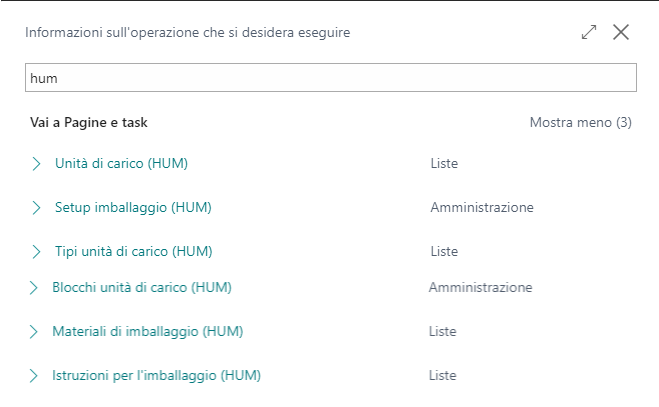
Tipi unità di carico (HUM)
Nella page Tipi unità di carico è possibile stabilire se un'unità corrisponde a un "Portacarico" oppure ad un "Pacchetto":
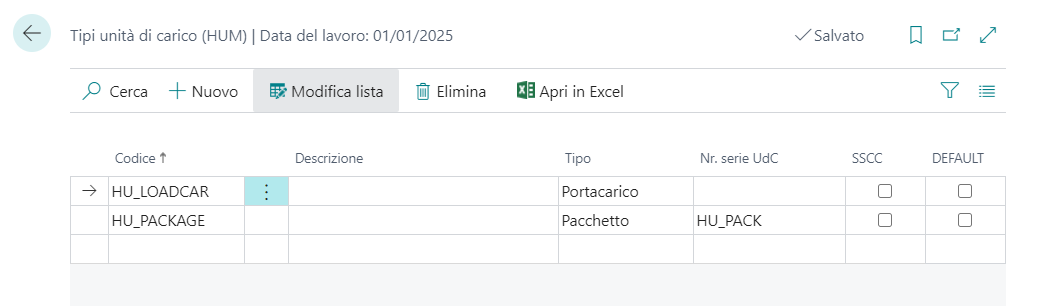
| Campo | Descrizione |
| Codice | Codice da assegnare all'unità di carico |
| Descrizione | Descrizione libera |
| Tipo |
Le Handling Units possono essere di due tipi: Portacarico (es. Pallet): su questa posso caricare scatole con dentro ulteriori pacchetti. Pacchetto: scatola semplice, che si può collegare ad altre scatole. Poi tutte insieme possono essere legate ad un Portacarico assegnato a sua volta ad un documento. |
| Nr. serie UdC | ciascuna unità di carico può avere un proprio numeratore |
| SSCC (Serial Shipping Container Code) |
se è stato impostato Tipo = "Portacarico" il flag consente di far
seguire al numeratore le regole GS1-128 di un Serial Shipping
Container Code. Il sistema aggiunge la cifra (Check Digit) finale.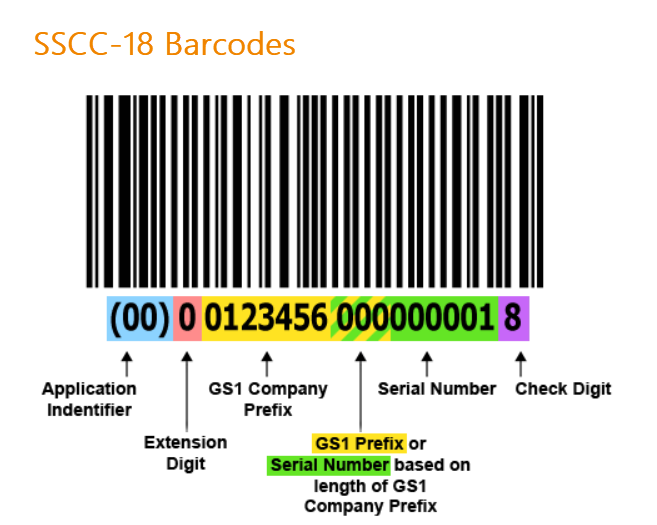 |
| DEFAULT | il flag consente di impostare un numeratore come predefinito |
CREAZIONE di una Unità di carico tramite codice
Per creare una unità di carico si procede creando un Nuovo codice nella page Unità di carico (HUM):

Il sistema chiede di scegliere il tipo di unità di carico che si desidera creare (Portacarico oppure Pacchetto).
Nella scheda relativa all'unità di carico compilare i campi richiesti:
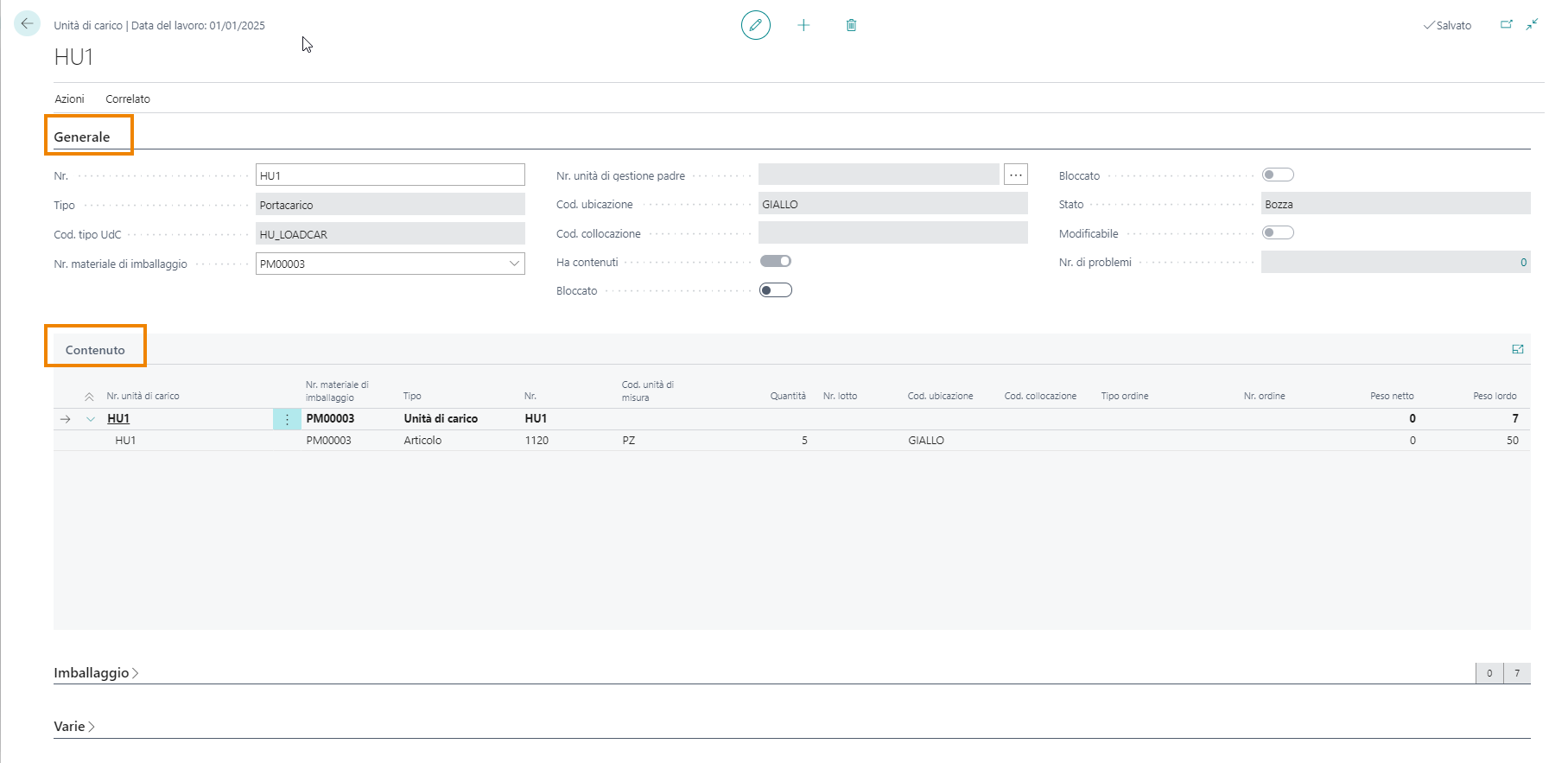
| Campo | Descrizione |
| Nr. | In automatico il sistema assegna il numeratore (con numero progressivo) che era stato scelto per il Tipo unità di carico |
| Tipo | Il Tipo viene assegnato automaticamente in base a ciò che abbiamo scelto di creare |
| Cod. Tipo UdC | Codice relativo al tipo unità (assegnato automaticamente) |
| Nr. materiale di imballaggio |
Inserire il codice materiale di imballaggio della unità di carico. E'
possibile codificare all'interno del sistema i materiali di cui sono
fatti pallet, scatoloni ecc alla page Materiali di imballaggio HUM: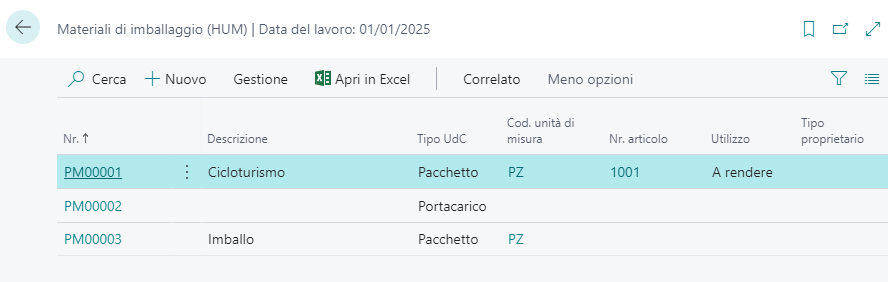 E' possibile specificare l'utilizzo (A rendere/ A perdere) per la gestione dei vuoti, così come l'articolo cui collegare il materiale. Si può inoltre definire per quale tipo di unità di carico viene utilizzato il materiale e in che unità di misura. |
| Nr. unità di gestione padre | Inserire l'unità di gestione padre per creare una struttura di imballaggio gerarchica. |
| Cod. ubicazione | Codice dell'ubicazione in cui è presente il contenuto dell'unità di carico. |
| Cod. collocazione | Cod. della collocazione in cui si trova il contenuto dell'unità di carico. |
| Bloccato | Imposta l'unità come bloccata (un'unità di carico bloccata non può essere spostata) |
| Stato | Indica lo stato dell'unità di carico (es. "Bozza" -> è stata creata, ma non ancora movimentata) |
Nelle righe della scheda è possibile vedere il contenuto dell'unità di carico.
Modificare il contenuto dell'unità di carico
Sulla scheda dell'unità di carico è possibile modificare i contenuti da Azioni->Modifica contenuti
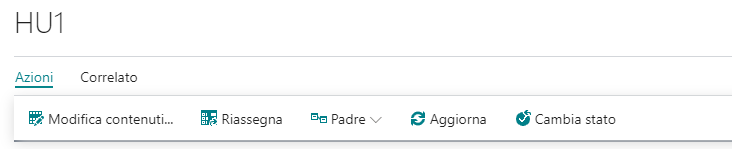
Si aprirà un giornale in cui è possibile inserire un articolo da assegnare all'unità:

nelle rghe indichiamo articolo collocazione, ubicazione e quantità e registriamo.
A questo punto, tornando alla scheda unità di carico, troveremo l'articolo aggiunto.

CREAZIONE di una Unità di carico tramite registrazione articolo
Apriamo il giornale Registrazioni magazzino
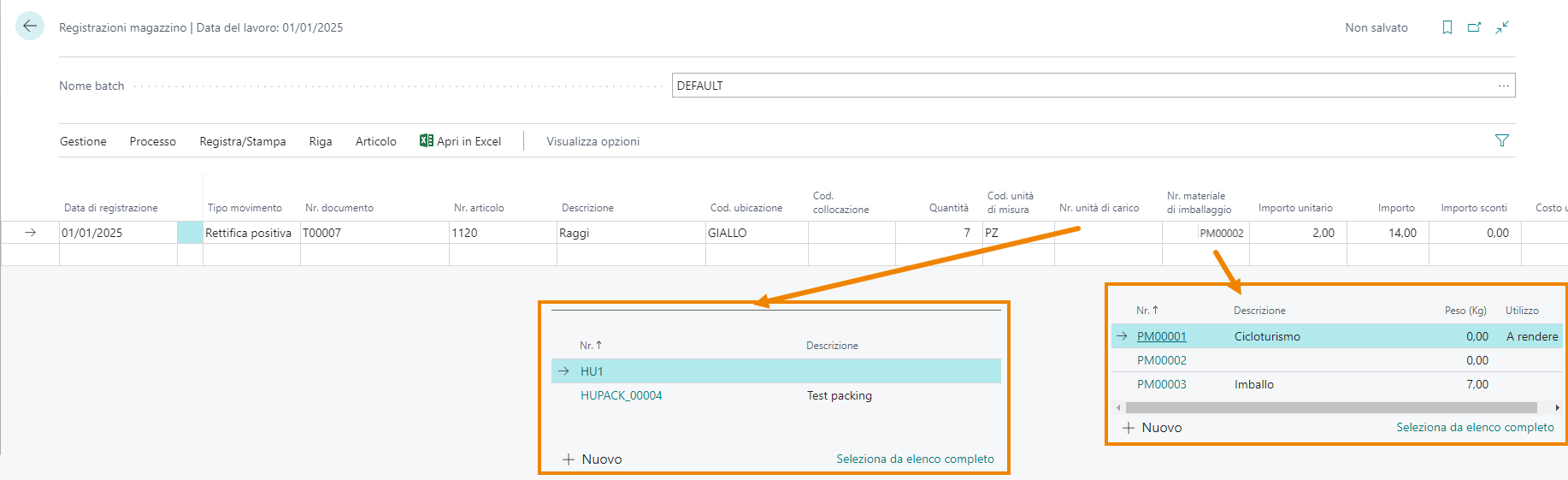
Indichiamo una rettifica positiva per l'articolo es. 1120. Inseriamo Cod. ubicazione e quantità. Possiamo inserire il Nr. unità di carico scegliendo dall'elenco oppure creandone uno nuovo.
Se indichiamo anche solo il Nr. materiale di imballaggio e automaticamente il sistema creerà l'unità di carico durante la registrazione.
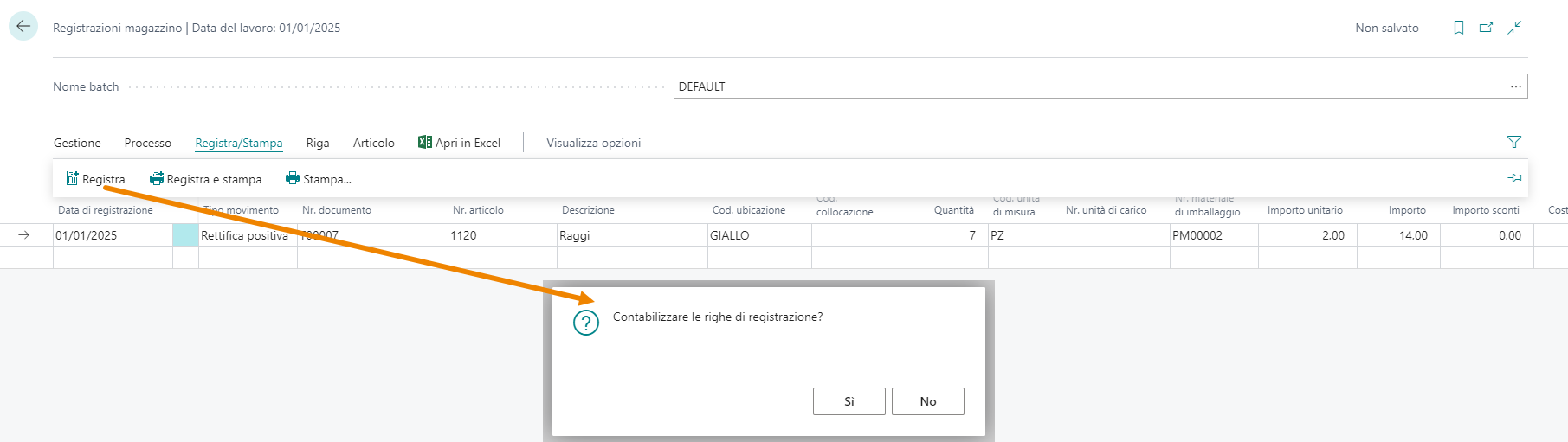
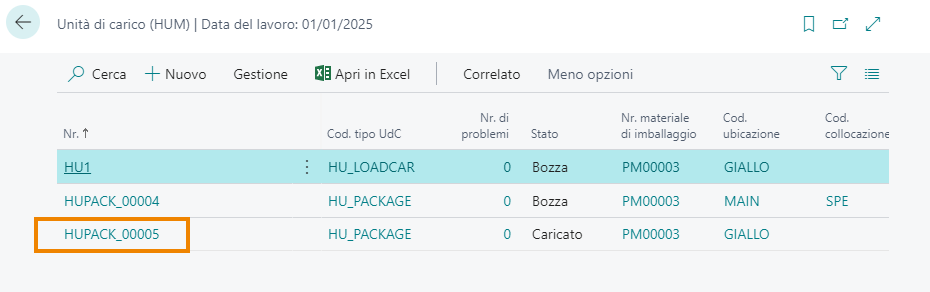
Unità di carico in documenti vendita / acquisto
Una volta creata l'unità di carico, tale unità può essere utilizzata e assegnata ai documenti vendita / acquisto.
Creiamo ad esempio un Ordine vendita. Dopo aver inserito uno o più articoli nelle righe, dalla specifica Factbox a destra assegniamo una Unità di carico agli articoli stessi:
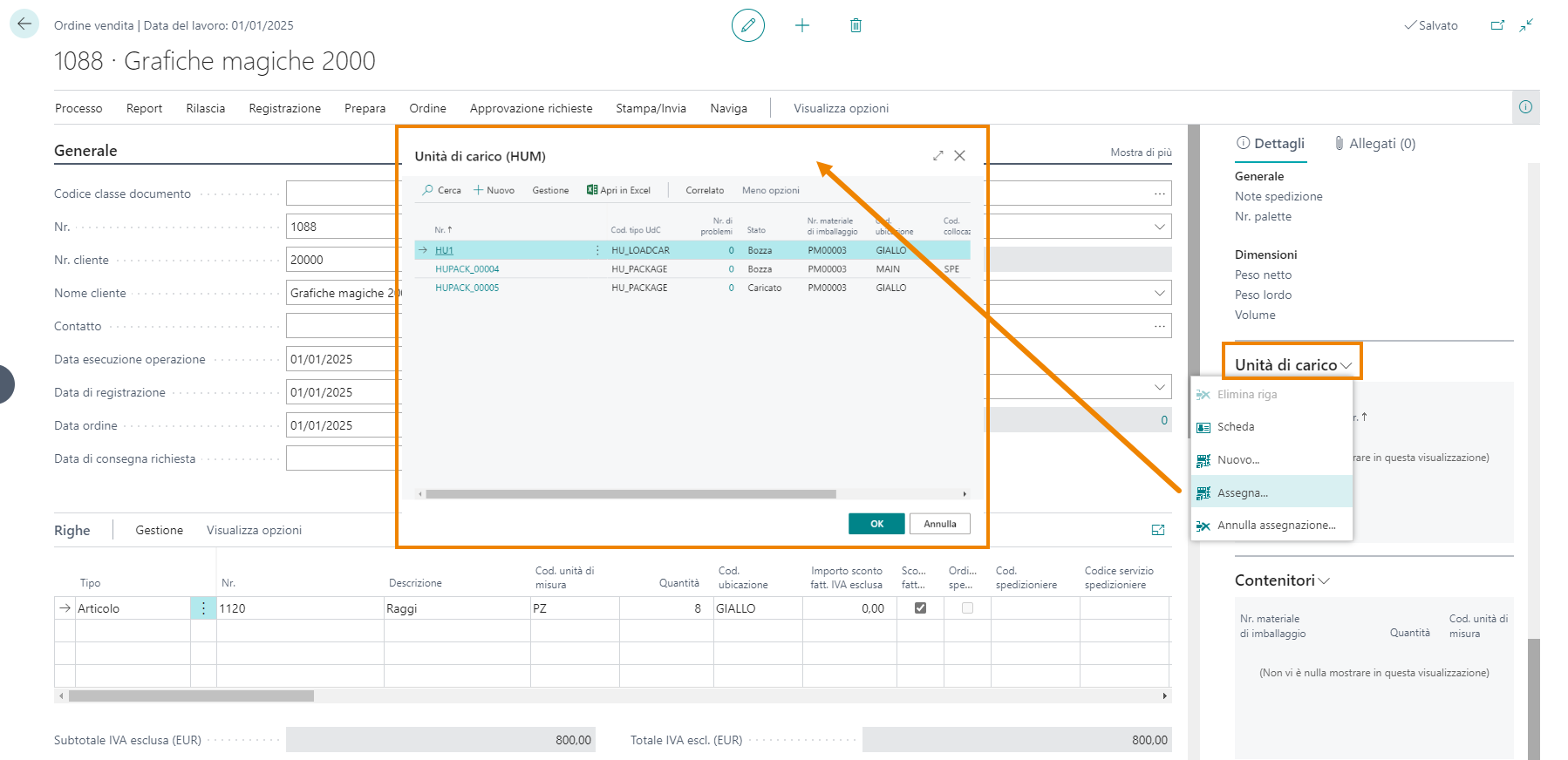
| Azione | Descrizione |
| Scheda | apre la scheda della unità di carico indicata nel campo Nr. |
| Nuovo | permette di creare una nuova unità di carico |
| Assegna | consente di scegliere l'unità da assegnare al documento |
| Annulla assegnazione | consente di scollegare l'unità scelta dal documento |
Dopo aver selezionato l'unità di carico, in automatico il sistema compilerà sulle righe la Quantità da spedire (in base a quanti pezzi può contenere l'unità di carico)

Dalla Scheda unità di carico, da Correlato->Assegnazioni il sistema mostra a quale ordine è stata assegnata l'unità, per quale articolo e per quale quantità.
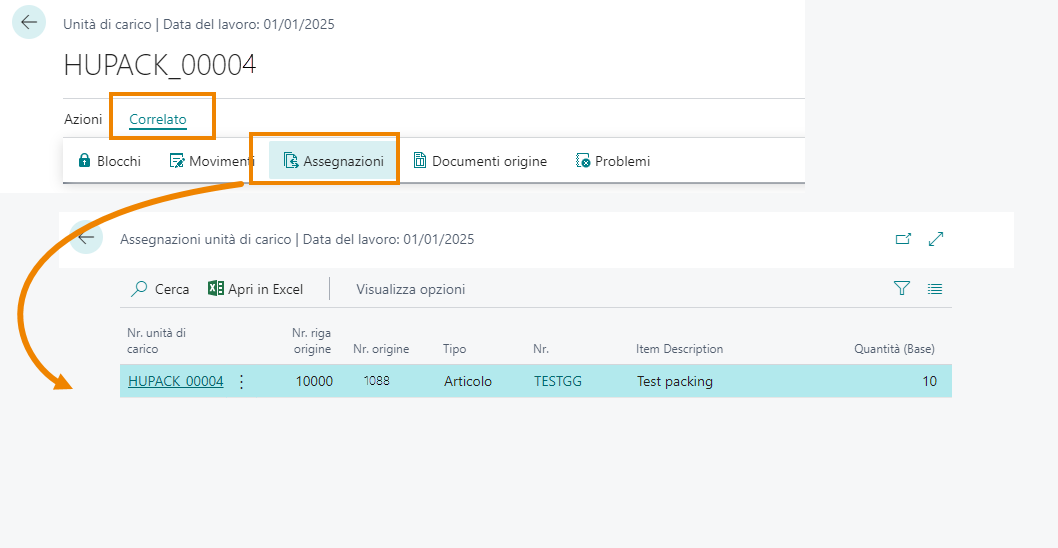
| NB |
| Documenti origine mostra l'elenco dei documenti ai quali è stata assegnata l'unità di carico |
E' ora possibile registrare la spedizione.
Sulla spedizione sarà presente la Facbox che indica l'unità di carico con lo stato "Spedito".
Aprendo la Scheda dell'unità di carico da Correlato->Movimenti sarà possibile visualizzare i movimenti articolo per l'unità in esame.
Spedizioni Warehouse |
|---|
|
Lo stesso processo vale per le spedizioni Warehouse. |
Aggiunta di contenuti / Assegnazione ad unità di carico |
|---|
|
In generale l'aggiunta dei contenuti e l'effettiva assegnazione ad una UdC sono due cose diverse. L'assegnazione viene gestita dalla app in modo automatico e potrebbe non corrispondere all'assegnazione manuale. |






